Menggunakan AirPlay di Mac Anda
Tampilkan apa pun yang ada di Mac Pro Anda di layar besar menggunakan pencerminan layar AirPlay—atau gunakan AirPlay untuk mengirimkan konten ke Mac Anda dari iPhone, iPad, atau bahkan Mac lain. Untuk mencerminkan layar Mac Pro di layar TV Anda atau untuk menggunakan TV beresolusi tinggi sebagai layar kedua, sambungkan TV ke Apple TV dan pastikan Apple TV berada di jaringan Wi-Fi yang sama dengan Mac Pro Anda. Anda juga dapat memutar video web langsung di TV tanpa menampilkan yang ada di desktop Anda—praktis saat Anda ingin memutar film, namun tetap merahasiakan pekerjaan Anda.
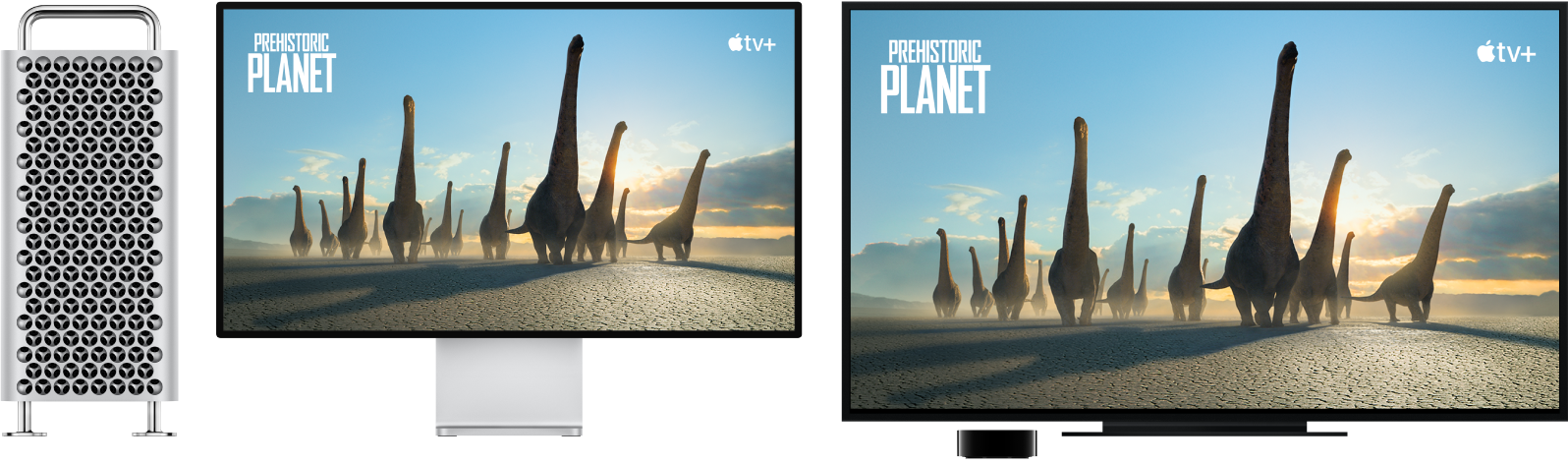
Mencerminkan desktop Anda menggunakan Pencerminan Layar. Klik ikon Pusat Kontrol ![]() di bar menu, klik Pencerminan Layar
di bar menu, klik Pencerminan Layar ![]() , lalu pilih Apple TV Anda. Saat AirPlay aktif, ikon akan berubah biru.
, lalu pilih Apple TV Anda. Saat AirPlay aktif, ikon akan berubah biru.
Catatan: Jika Mac Anda mendukung pencerminan layar AirPlay, Anda akan melihat ikon status AirPlay di bar menu Mac saat Apple TV berada di jaringan yang sama dengan Mac Anda. Lihat Menggunakan AirPlay untuk streaming video atau mencerminkan layar perangkat Anda.
Dalam kondisi tertentu, Anda dapat menggunakan layar AirPlay meskipun Anda tidak berada di jaringan Wi-Fi yang sama dengan Apple TV (disebut AirPlay rekan ke rekan). Untuk menggunakan AirPlay rekan ke rekan, Anda memerlukan Apple TV (generasi ketiga rev A, model A1469 atau lebih baru) dengan tvOS 7.0 atau lebih baru.
Mengirimkan konten ke Mac Anda dari perangkat lain. Tonton video, dengarkan musik, dan lainnya di Mac Anda saat sedang diputar di perangkat Anda lainnya. Cerminkan iPhone atau iPad Anda di Mac atau perluas layarnya dengan menggunakan Mac sebagai layar kedua untuk app yang mendukungnya, seperti Keynote dan Foto. Gunakan Mac Anda sebagai speaker AirPlay 2 untuk streaming musik atau podcast ke Mac Anda atau gunakan sebagai speaker kedua untuk audio di beberapa ruangan. Mac Anda dapat digunakan dengan semua perangkat Apple dan bahkan lebih mudah untuk terhubung jika perangkat tersebut berbagi ID Apple yang sama.
Memutar video web tanpa menampilkan desktop. Saat Anda menemukan video web dengan ikon AirPlay ![]() , klik ikonnya, lalu pilih Apple TV Anda.
, klik ikonnya, lalu pilih Apple TV Anda.
Kiat: Jika gambar tidak pas dengan layar TV beresolusi tinggi saat Anda mencerminkan layar, sesuaikan ukuran desktop untuk gambar terbaik. Klik ikon AirPlay ![]() di video, lalu pilih opsi di bawah “Cocokkan Ukuran Desktop Dengan.”
di video, lalu pilih opsi di bawah “Cocokkan Ukuran Desktop Dengan.”
Apple TV dijual terpisah di apple.com/id, Apple Store setempat, atau penjual lainnya.
Mempelajari lebih lanjut. Untuk mempelajari lebih lanjut mengenai AirPlay, lihat Menggunakan AirPlay untuk streaming Mac ke HDTV di Petunjuk Pengguna macOS. Untuk mempelajari lebih lanjut mengenai menggunakan layar kedua dengan Mac Pro Anda, lihat Menyambungkan layar ke Mac Pro. Untuk menyelesaikan masalah, lihat artikel Dukungan Apple Jika pencerminan layar atau streaming tidak berfungsi di perangkat Anda yang kompatibel dengan AirPlay.